En el ámbito de la productividad, la eficiencia es un objetivo primordial. En el caso de la creación y edición de documentos, Microsoft Word se ha convertido en una herramienta indispensable. Sin embargo, aprovechar al máximo su potencial requiere un dominio profundo de sus funcionalidades, incluyendo la maestría en el uso de atajos de teclado. Estos atajos, que combinan teclas específicas para ejecutar comandos, permiten navegar y formatear documentos con una velocidad y precisión inigualables, liberando tiempo y optimizando el flujo de trabajo.
Introducción a los Atajos de Teclado en Word 2019
Los atajos de teclado son una herramienta poderosa que permite a los usuarios de Word 2019 realizar tareas comunes de manera rápida y eficiente. Estos atajos, que se ejecutan mediante la combinación de teclas específicas, agilizan la edición de texto, la aplicación de formato y la navegación por el documento. En lugar de buscar opciones en menús o barras de herramientas, los atajos permiten realizar acciones con solo presionar unas pocas teclas, lo que reduce significativamente el tiempo dedicado a tareas repetitivas.
El uso de atajos de teclado en Word 2019 no solo aumenta la velocidad de trabajo, sino que también mejora la ergonomía. Al minimizar el uso del ratón, se reduce la fatiga en la mano y se promueve una postura más natural. Además, la familiarización con los atajos de teclado permite a los usuarios concentrarse en el contenido del documento, sin distracciones por la búsqueda de herramientas en la interfaz.
Atajos de Entrada de Texto Básicos
Los atajos de entrada de texto básicos son esenciales para una escritura fluida y eficiente en Word 2019. Estos atajos permiten insertar caracteres especiales, navegar por el texto y realizar acciones comunes con facilidad⁚
- Insertar un espacio⁚ Barra espaciadora
- Insertar un salto de línea⁚ Enter
- Eliminar el carácter anterior⁚ Retroceso
- Eliminar el carácter siguiente⁚ Supr
- Seleccionar todo el texto⁚ Ctrl + A
- Deshacer la última acción⁚ Ctrl + Z
- Rehacer la última acción⁚ Ctrl + Y
- Copiar el texto seleccionado⁚ Ctrl + C
- Cortar el texto seleccionado⁚ Ctrl + X
- Pegar el texto copiado o cortado⁚ Ctrl + V
- Buscar y reemplazar texto⁚ Ctrl + H
- Ir a una página específica⁚ Ctrl + G
- Insertar un símbolo⁚ Alt + Ctrl + S
- Insertar una fecha y hora⁚ Alt + Shift + D
Atajos de Formato de Texto
Los atajos de formato de texto permiten aplicar estilos y cambios a la apariencia del texto de forma rápida y precisa. Estos atajos son esenciales para mejorar la legibilidad y la estética del documento⁚
- Negrita⁚ Ctrl + N o Ctrl + B
- Cursiva⁚ Ctrl + I
- Subrayado⁚ Ctrl + U
- Tachado⁚ Alt + Shift + 5
- Cambiar a mayúsculas⁚ Shift + F3
- Cambiar a minúsculas⁚ Shift + F3 (dos veces)
- Aumentar el tamaño de fuente⁚ Ctrl + ]
- Disminuir el tamaño de fuente⁚ Ctrl + [
- Alinear texto a la izquierda⁚ Ctrl + L
- Alinear texto al centro⁚ Ctrl + E
- Alinear texto a la derecha⁚ Ctrl + R
- Justificar el texto⁚ Ctrl + J
- Insertar un viñeta⁚ Tab
- Insertar un número⁚ Alt + Shift + N
- Cambiar el color de fuente⁚ Ctrl + Shift + F
- Cambiar el color de fondo⁚ Ctrl + Shift + B
Atajos de Navegación por el Documento
Los atajos de navegación por el documento permiten moverse rápidamente por el texto, facilitando la edición y revisión del contenido. Estos atajos son especialmente útiles para documentos largos o complejos⁚
- Ir al principio del documento⁚ Ctrl + Inicio
- Ir al final del documento⁚ Ctrl + Fin
- Ir al principio de la línea actual⁚ Inicio
- Ir al final de la línea actual⁚ Fin
- Ir a la página anterior⁚ Page Up
- Ir a la página siguiente⁚ Page Down
- Seleccionar la palabra actual⁚ Ctrl + Shift + Flecha derecha
- Seleccionar la palabra anterior⁚ Ctrl + Shift + Flecha izquierda
- Seleccionar la línea actual⁚ Shift + Flecha arriba o Flecha abajo
- Seleccionar un párrafo⁚ Ctrl + Shift + Flecha arriba o Flecha abajo
Atajos de Formato de Párrafo
Los atajos de formato de párrafo permiten modificar la apariencia general de los párrafos, incluyendo sangrías, espaciado y alineación. Estos atajos son esenciales para crear un documento con un diseño atractivo y legible⁚
- Aumentar la sangría⁚ Tab
- Disminuir la sangría⁚ Shift + Tab
- Cambiar el espaciado entre líneas⁚ Ctrl + 1, Ctrl + 2 o Ctrl + 3
- Insertar un espacio antes del párrafo⁚ Ctrl + Enter
- Insertar un espacio después del párrafo⁚ Shift + Enter
Atajos de Formato de Tabla
Los atajos de formato de tabla permiten manipular la apariencia de las tablas, incluyendo la inserción y eliminación de filas y columnas, el ajuste de bordes y el formato de celdas. Estos atajos son esenciales para trabajar con tablas de forma eficiente⁚
- Insertar una fila arriba⁚ Ctrl + Shift + I
- Insertar una fila abajo⁚ Ctrl + Shift + A
- Insertar una columna a la izquierda⁚ Alt + Ctrl + I
- Insertar una columna a la derecha⁚ Alt + Ctrl + A
- Eliminar la fila actual⁚ Ctrl + –
- Eliminar la columna actual⁚ Alt + Ctrl + –
- Combinar celdas⁚ Alt + H + M + C
- Dividir celdas⁚ Alt + H + M + D
- Ajustar el ancho de columna⁚ Ctrl + Flecha derecha o Flecha izquierda
- Ajustar la altura de fila⁚ Alt + Flecha arriba o Flecha abajo
Atajos de Formato de Imagen
Los atajos de formato de imagen permiten ajustar la posición, el tamaño y la apariencia de las imágenes insertadas en el documento. Estos atajos son esenciales para integrar imágenes de forma profesional⁚
- Girar imagen 90 grados en sentido horario⁚ Alt + H + R + T
- Girar imagen 90 grados en sentido antihorario⁚ Alt + H + R + F
- Ajustar el tamaño de imagen⁚ Ctrl + Shift + Flecha derecha o Flecha izquierda
- Ajustar la altura de imagen⁚ Ctrl + Shift + Flecha arriba o Flecha abajo
- Ajustar el espaciado de imagen⁚ Alt + H + P
Atajos de Formato de Encabezado y Pie de Página
Los atajos de formato de encabezado y pie de página permiten personalizar la apariencia de estas secciones del documento, incluyendo la inserción de números de página, fechas y otros elementos. Estos atajos son esenciales para crear un documento profesional y consistente⁚
- Insertar un número de página⁚ Alt + Ctrl + P
- Insertar la fecha actual⁚ Alt + Shift + D
- Insertar la hora actual⁚ Alt + Shift + T
- Cambiar el estilo del encabezado o pie de página⁚ Alt + H + P + S
Atajos para Trabajar con Documentos Múltiples
Los atajos para trabajar con documentos múltiples permiten gestionar varios archivos de Word de forma eficiente, incluyendo la apertura, el cierre y la alternancia entre documentos. Estos atajos son esenciales para usuarios que trabajan con varios documentos simultáneamente⁚
- Abrir un nuevo documento⁚ Ctrl + N
- Guardar el documento actual⁚ Ctrl + G
- Guardar el documento como⁚ Ctrl + Shift + G
- Cerrar el documento actual⁚ Ctrl + W
- Alternar entre documentos abiertos⁚ Ctrl + Tab
Consejos para Maximizar la Eficiencia con Atajos de Teclado
La maestría en el uso de atajos de teclado requiere práctica y dedicación. Para maximizar la eficiencia, se recomienda seguir los siguientes consejos⁚
- Identificar los atajos más utilizados⁚ Realizar un análisis de las tareas más frecuentes y aprender los atajos correspondientes.
- Practicar regularmente⁚ Dedicar tiempo a la práctica de atajos de teclado, incluso en tareas simples.
- Utilizar recursos de aprendizaje⁚ Consultar tutoriales, guías y sitios web especializados en atajos de teclado.
- Crear una lista de atajos personalizados⁚ Anotar los atajos más utilizados para tenerlos a mano;
- Ser paciente y perseverante⁚ La familiarización con los atajos de teclado requiere tiempo y esfuerzo.
Conclusión
Los atajos de entrada de texto y formato en Word 2019 son herramientas esenciales para aumentar la productividad y la eficiencia en la creación y edición de documentos. Dominar estos atajos permite navegar por el texto, aplicar formato y realizar tareas comunes con una velocidad y precisión inigualables. La práctica regular y la utilización de recursos de aprendizaje son clave para maximizar el beneficio de estos atajos y optimizar el flujo de trabajo. La eficiencia en el uso de Word 2019 se traduce en una mayor productividad, una mejor ergonomía y un enfoque más profundo en el contenido del documento.

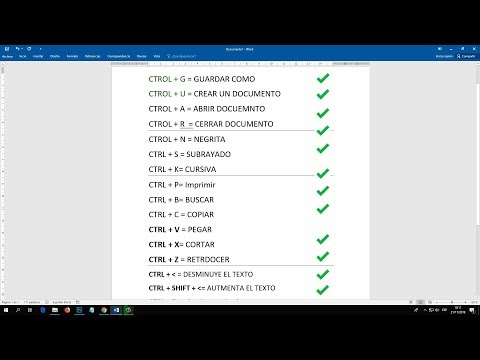
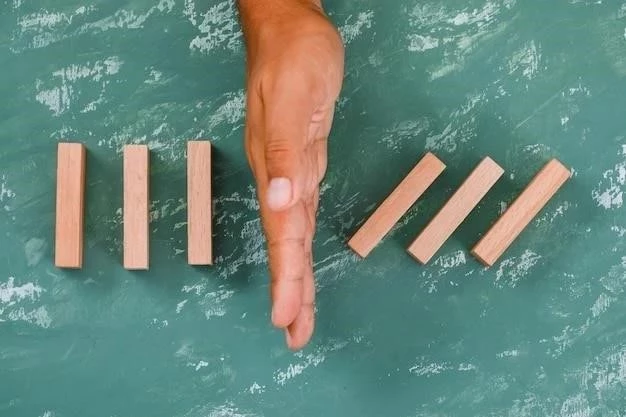




El artículo destaca los beneficios de los atajos de teclado en Word 2019, como la reducción del tiempo y la mejora de la ergonomía. Se recomienda incluir una sección con consejos para la práctica y la memorización de los atajos, mejorando la retención del conocimiento.
El artículo destaca la importancia de los atajos de teclado para la productividad en Word 2019. La explicación de los beneficios, como la reducción del tiempo y la mejora de la ergonomía, es convincente. Se sugiere incluir una sección dedicada a la personalización de los atajos, permitiendo a los usuarios adaptarlos a sus necesidades específicas.
El artículo es una guía práctica y útil para dominar los atajos de teclado en Word 2019. La inclusión de ejemplos concretos y la descripción clara de los beneficios hacen que la información sea accesible para todos los usuarios. Se sugiere incluir una sección con consejos para la resolución de problemas comunes relacionados con los atajos, mejorando la experiencia del usuario.
El artículo aborda de manera efectiva la importancia de los atajos de teclado en Word 2019. La información es precisa y concisa, lo que facilita la comprensión del tema. Se recomienda ampliar la información con ejemplos de atajos para la edición de imágenes y la creación de tablas, ampliando la utilidad del artículo.
El artículo es un recurso valioso para mejorar la eficiencia en Word 2019. La descripción detallada de los atajos básicos de entrada de texto es muy útil. Se sugiere incluir una sección con ejemplos de atajos para la navegación por el documento, facilitando la exploración del contenido.
El artículo presenta una visión completa de los atajos de teclado básicos en Word 2019. La información está bien organizada y es fácil de seguir. Se recomienda complementar el contenido con una tabla resumen que incluya los atajos más utilizados, facilitando su consulta rápida.
El artículo es una guía práctica y útil para dominar los atajos de teclado en Word 2019. La inclusión de ejemplos concretos y la descripción clara de los beneficios hacen que la información sea accesible para todos los usuarios. Se sugiere incluir una sección con consejos para la memorización de los atajos, mejorando la retención del conocimiento.
El artículo es un excelente punto de partida para aquellos que desean mejorar su eficiencia en Word 2019. La descripción detallada de los atajos básicos de entrada de texto es especialmente útil para principiantes. Se recomienda ampliar la información con ejemplos de atajos más avanzados, incluyendo aquellos relacionados con la edición y el formato.
El artículo es una excelente introducción a los atajos de teclado en Word 2019. La estructura del contenido es clara y facilita la comprensión de los conceptos. Se recomienda incluir una sección con recursos adicionales, como videos tutoriales o sitios web especializados, para complementar la información.
El artículo ofrece una introducción clara y concisa a los atajos de teclado en Word 2019. La estructura del contenido es lógica y facilita la comprensión de los conceptos. Se agradece la inclusión de ejemplos concretos que ilustran la aplicación práctica de los atajos, lo que permite al lector visualizar su utilidad.
El artículo presenta una visión completa de los atajos de teclado básicos en Word 2019. La información está bien organizada y es fácil de seguir. Se recomienda complementar el contenido con una sección que explique cómo configurar los atajos personalizados, permitiendo a los usuarios adaptarlos a sus necesidades.